手机怎么连接打印机 手机如何通过蓝牙连接打印机
现代科技的快速发展使得手机已经成为人们生活中必不可少的工具之一,除了拥有强大的通讯和娱乐功能外,手机现在还具备了许多实用的功能,其中之一就是连接打印机进行打印。如何让手机通过蓝牙与打印机连接,成为了许多人关注的话题。通过蓝牙连接打印机不仅方便快捷,而且可以实现无线打印,为用户提供了更多的便利。下面我们就来看一下具体的连接步骤。
具体方法如下:
OPPO手机连接:
1、进入OPPO手机设置页面后,找到并点击页面中的【连接与共享】。
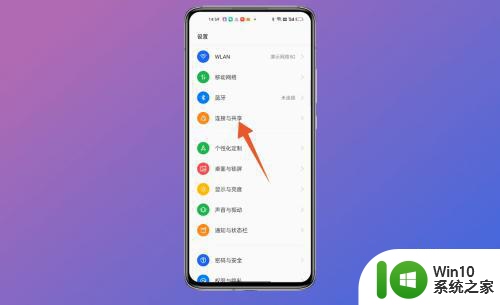
2、打开连接与共享页面后,选择并点击下方的【打印】选项。
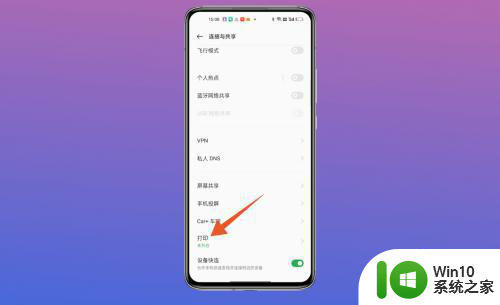
3、在跳转的打印页面中,点击页面上方的【默认打印服务】。
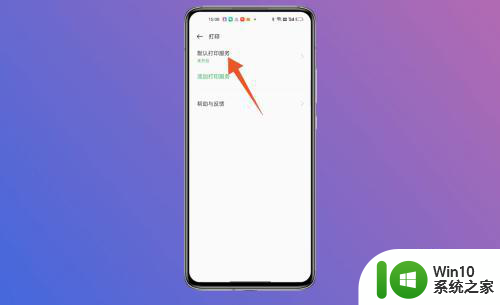
4、进入新页面后将【默认打印服务】后面的按钮打开,打开以后等待搜索完成并点击打印机进行连接即可。
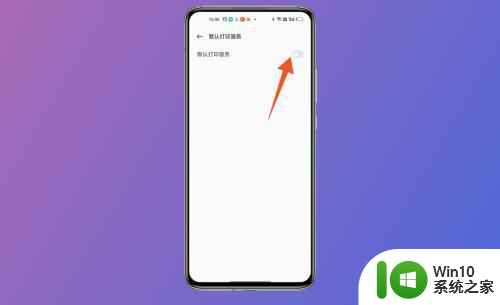
华为手机连接:
1、进入华为手机设置页面后,在页面中找到并点击【更多连接】选项。
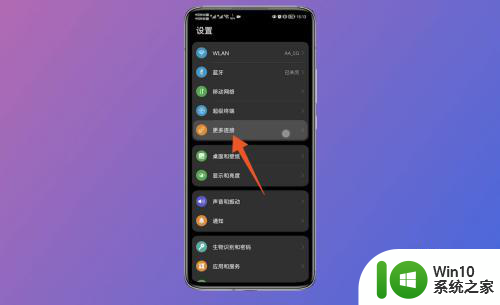
2、在跳转的更多连接页面中,选择并点击下方的【打印】。
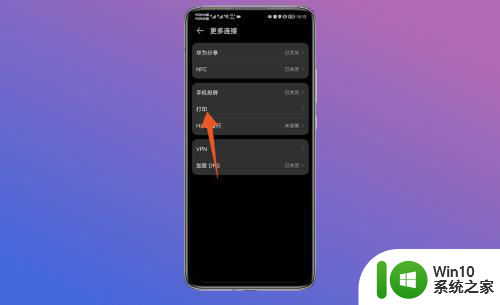
3、打开打印页面后,点击里面的【默认打印服务】选项。
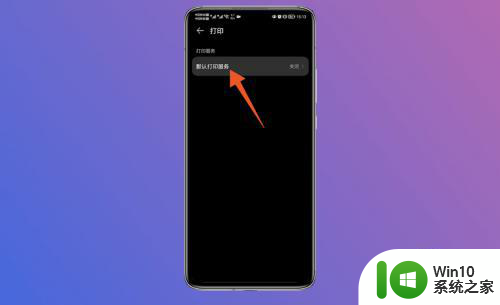
4、进入跳转的新页面后,将默认打印服务后面的按钮打开,打开后点击打印机进行连接即可。
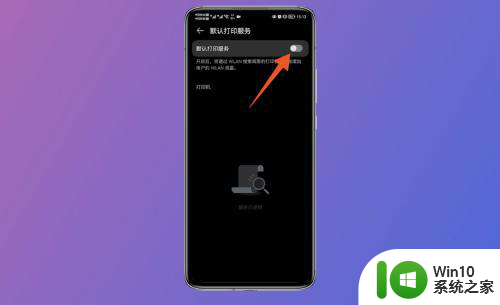
vivo手机连接:
1、进入vivo手机设置页面后,选择并点击页面中的【其他网络与连接】。
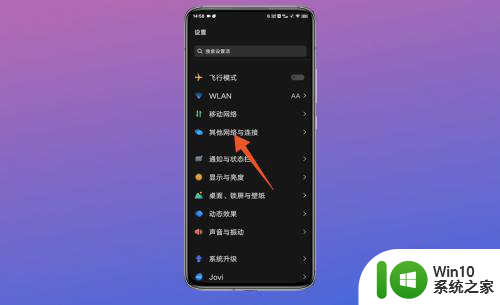
2、打开其他网络与连接页面后,找到并点击页面下方的【打印】。
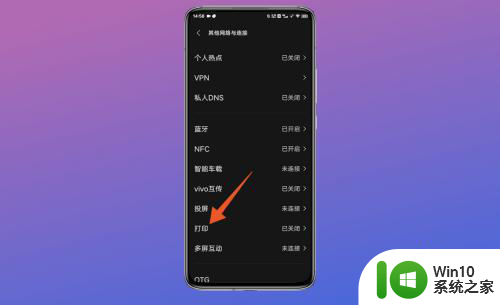
3、在跳转的打印页面中,打开【默认打印服务】后面的按钮,打开后在设备中点击打印机进行连接即可。

苹果手机连接:
1、进入苹果手机照片页面后,选择并点击一张图片。
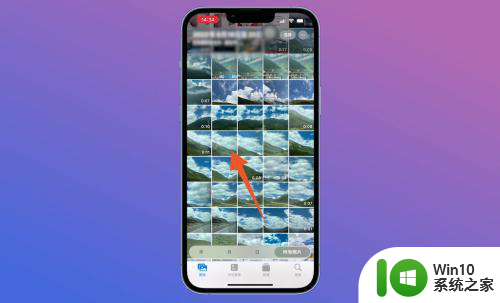
2、打开图片后点击左下角的分享图标,在跳转的新页面中找到并点击【打印】。

3、进入打印页面后,点击页面上方的【打印机】,在跳转的页面中等待搜索设备进行连接即可。
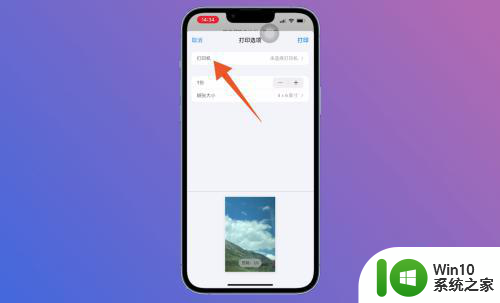
以上就是手机怎么连接打印机的全部内容,还有不清楚的用户就可以参考一下小编的步骤进行操作,希望能够对大家有所帮助。
手机怎么连接打印机 手机如何通过蓝牙连接打印机相关教程
- 得力打印机连接手机使用的步骤 得力打印机如何通过蓝牙连接手机
- 打印机怎么手机连接打印 手机连接打印机的步骤
- 打印机有线连接手机怎么操作 手机如何连接打印机
- 笔记本连接打印机怎样连接 手提电脑如何连接打印机
- 如何通过Wi-Fi连接打印机 如何在Mac电脑上连接打印机
- 手机与打印机怎么绑定 手机如何与打印机连接
- 打印机怎样连接电脑 新打印机怎么通过USB连接电脑
- 无线耳机如何连接手机蓝牙 蓝牙耳机连接手机的步骤
- 无线蓝牙耳机连接手机的方法 蓝牙耳机怎么连接手机
- 手机与打印机怎么连接一个网络 手机如何连接无线打印机
- 打印机重新连接怎么连接 电脑打印机脱机如何重新连接
- 蓝牙耳机连接手机方法 手机连接无线蓝牙耳机方法
- U盘装机提示Error 15:File Not Found怎么解决 U盘装机Error 15怎么解决
- 无线网络手机能连上电脑连不上怎么办 无线网络手机连接电脑失败怎么解决
- 酷我音乐电脑版怎么取消边听歌变缓存 酷我音乐电脑版取消边听歌功能步骤
- 设置电脑ip提示出现了一个意外怎么解决 电脑IP设置出现意外怎么办
电脑教程推荐
- 1 w8系统运行程序提示msg:xxxx.exe–无法找到入口的解决方法 w8系统无法找到入口程序解决方法
- 2 雷电模拟器游戏中心打不开一直加载中怎么解决 雷电模拟器游戏中心无法打开怎么办
- 3 如何使用disk genius调整分区大小c盘 Disk Genius如何调整C盘分区大小
- 4 清除xp系统操作记录保护隐私安全的方法 如何清除Windows XP系统中的操作记录以保护隐私安全
- 5 u盘需要提供管理员权限才能复制到文件夹怎么办 u盘复制文件夹需要管理员权限
- 6 华硕P8H61-M PLUS主板bios设置u盘启动的步骤图解 华硕P8H61-M PLUS主板bios设置u盘启动方法步骤图解
- 7 无法打开这个应用请与你的系统管理员联系怎么办 应用打不开怎么处理
- 8 华擎主板设置bios的方法 华擎主板bios设置教程
- 9 笔记本无法正常启动您的电脑oxc0000001修复方法 笔记本电脑启动错误oxc0000001解决方法
- 10 U盘盘符不显示时打开U盘的技巧 U盘插入电脑后没反应怎么办
win10系统推荐
- 1 番茄家园ghost win10 32位官方最新版下载v2023.12
- 2 萝卜家园ghost win10 32位安装稳定版下载v2023.12
- 3 电脑公司ghost win10 64位专业免激活版v2023.12
- 4 番茄家园ghost win10 32位旗舰破解版v2023.12
- 5 索尼笔记本ghost win10 64位原版正式版v2023.12
- 6 系统之家ghost win10 64位u盘家庭版v2023.12
- 7 电脑公司ghost win10 64位官方破解版v2023.12
- 8 系统之家windows10 64位原版安装版v2023.12
- 9 深度技术ghost win10 64位极速稳定版v2023.12
- 10 雨林木风ghost win10 64位专业旗舰版v2023.12